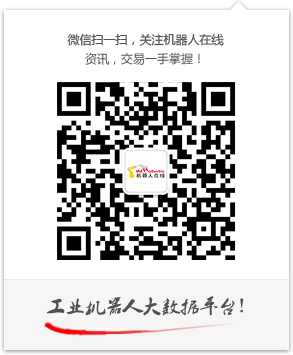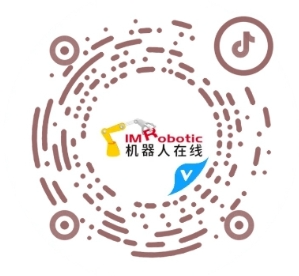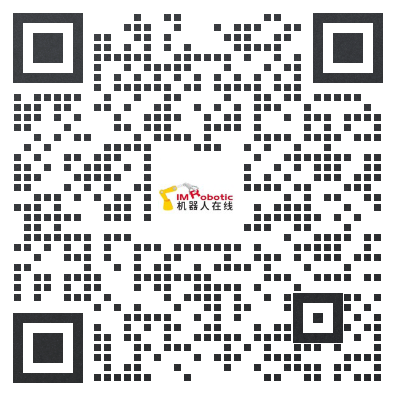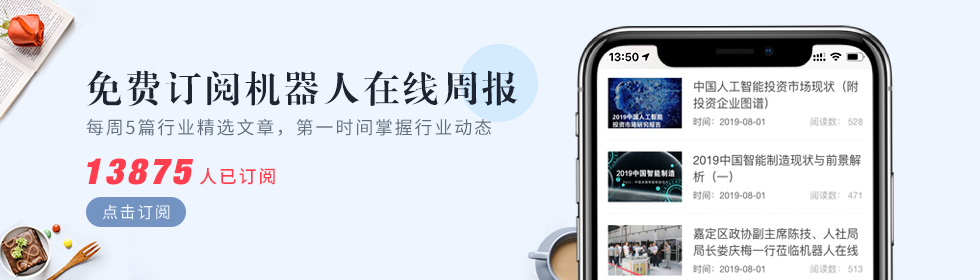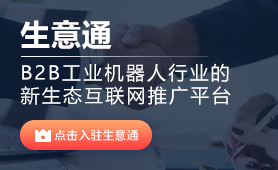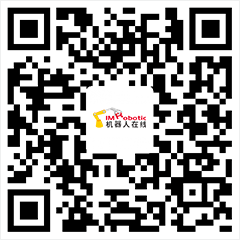西门子S7-1200plc的轴组态与点动控制详解
一. 任务描述:
摁下按钮SB1,步进电机启动并正转,抬起按钮SB1,步进电机停止运动,摁下按钮SB2,启动并反转,抬起按钮SB2,步进电机停止运动
二,完成任务要求:
根据控制要求做出i/o分配表,画出电气控制原理图
按照电气原理图连接好线路
添加工艺对象“轴”
组态轴参数
编写PLC程序
下载调试,观察结果
三,添加工艺对象轴,按以下步骤完成
1. 在项目树中打开CPU 文件夹。
2. 打开工艺对象文件夹。
3. 双击“添加新对象”(Add new object)。 将打开“添加新对象”(Addnew object) 对话框。
4. 选择“运动”(Motion) 工艺。
5. 打开“运动控制”(Motion Control) 文件夹。
6. 打开“S7-1200 运动控制”(S7-1200 Motion Control) 文件夹。
7. 如果要添加旧版本轴,则单击版本并选择相关工艺版本。
8. 选择“TO_Axis_PTO”对象。
9. 在“名称”(Name) 输入字段中更改轴的名称比如“X轴”。
10.如果要更改推荐的数据块编号,则选择“手动”(Manual) 选项。
11.如果要为该工艺对象补充用户信息,则单击“更多信息”(More information)。
12.如果要添加该工艺对象,单击“确定”(OK)。 如果要放弃输入,单击“取消”(Cancel)。
四,组态工艺对象轴
首先进入组态画面,在项目树中打开所需工艺对象组。双击“组态”(Configuration) 对象,按下图顺序为加工单元X轴进行组态

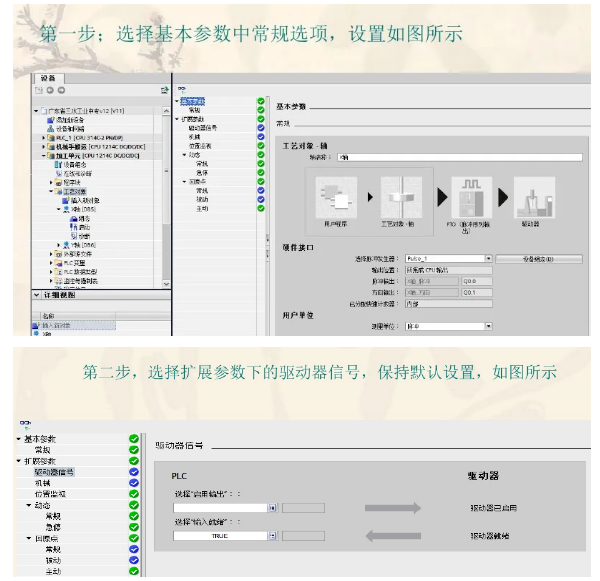
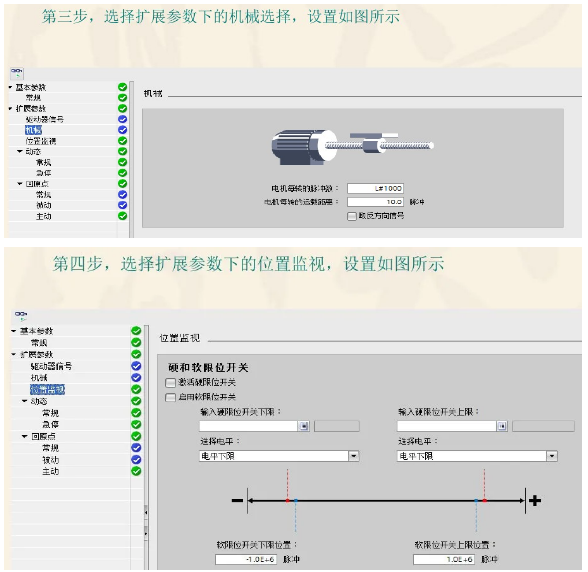

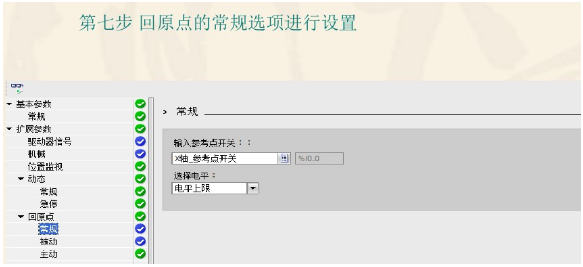
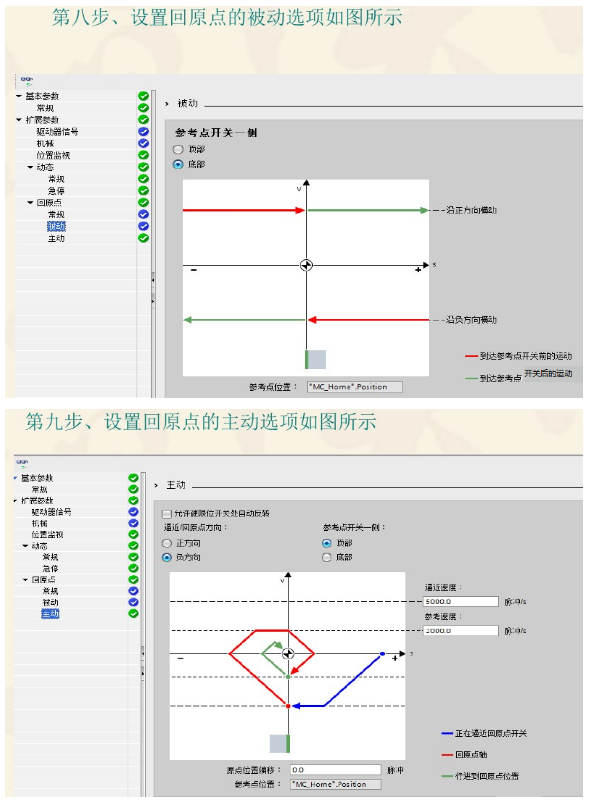
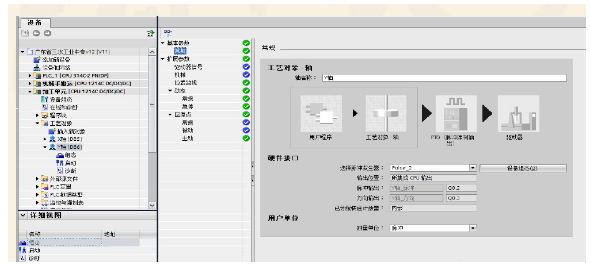
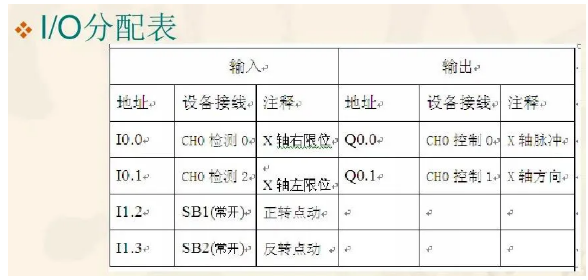
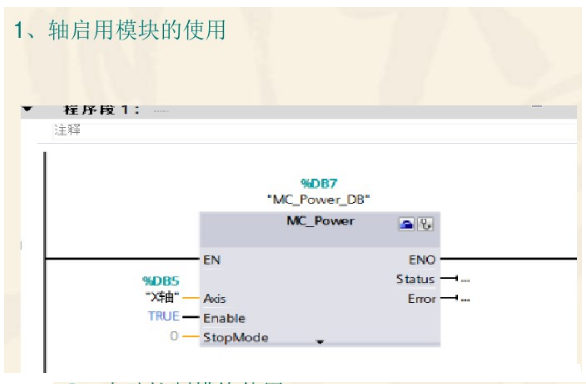
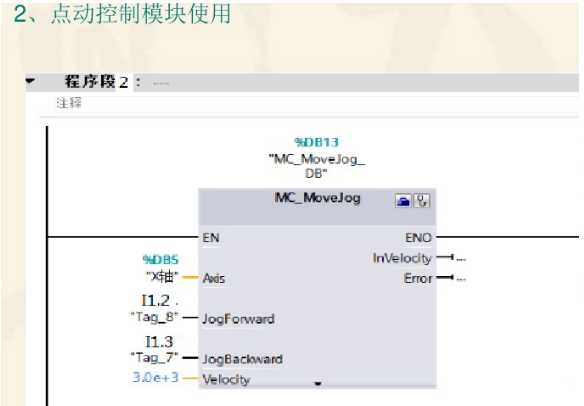
好的文章,需要您的鼓励
12
- 最新资讯
- 最新问答
-
埃斯顿机器人系列有哪些?怎么样?
关键字: 埃斯顿 埃斯顿机器人 系列 2024-07-05 -
轮式机器人的发展及其趋势
关键字: 轮式机器人 发展 趋势 2024-07-03 -
具身智能的定义和作用
关键字: 具身智能 2024-06-28 -
什么是agv小车?特点有哪些?
关键字: agv小车 特点 2024-06-27 -
机器视觉应用的分类?范围有哪些?
关键字: 机器视觉 应用分类 范围 2024-06-25
-
工业机器人技术是干什么的?
标签: 工业机器人,技术 提问:小杰 2024-07-03 13:03:15 -
机器人焊接焊机报TC异常怎么解决
标签: 焊接机器人,焊机,TC异常 提问:TC 2024-06-28 16:05:01 -
机器人运动轨迹的控制方式有哪两种
标签: 机器人,运动轨迹,控制方式 提问:张默 2024-06-25 10:10:02 -
具身智能什么意思
标签: 具身智能,什么意思 提问:MESSE 2024-06-19 10:37:04 -
3D视觉无序抓取系统配置要点?
标签: 3D视觉,无序抓取,系统配置 提问:QUTE 2024-06-17 13:17:05
- 2021-06-10 10:45:45
- 2021-06-11 13:34:28
- 2020-05-29 10:03:22
- 2019-09-24 11:19:01
- 2020-01-16 13:27:13
- 2019-03-22 15:42:15
- 2022-10-31 21:28:02
- 2022-11-01 21:04:05
- 2022-09-23 09:20:24
- 2022-10-31 15:28:03
- 2022-11-01 21:03:35
- 2022-08-03 10:20:40
- 2024-07-03
- 2024-06-28
- 2024-06-27
- 2024-06-25
- 2024-06-20
- 2024-06-19
- 2024-06-17
- 2024-06-13
- 2024-06-11
- 2024-06-06